关于更改移动硬盘和文件夹图标
mac如何给硬盘更换图标
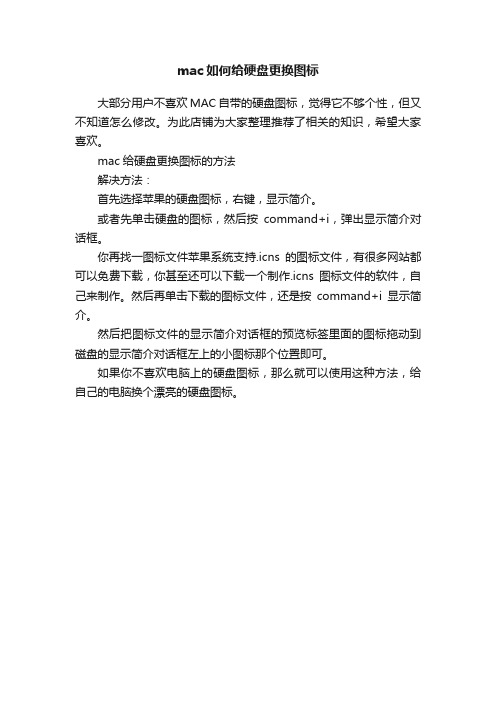
mac如何给硬盘更换图标
大部分用户不喜欢MAC自带的硬盘图标,觉得它不够个性,但又不知道怎么修改。
为此店铺为大家整理推荐了相关的知识,希望大家喜欢。
mac给硬盘更换图标的方法
解决方法:
首先选择苹果的硬盘图标,右键,显示简介。
或者先单击硬盘的图标,然后按command+i,弹出显示简介对话框。
你再找一图标文件苹果系统支持.icns的图标文件,有很多网站都可以免费下载,你甚至还可以下载一个制作.icns图标文件的软件,自己来制作。
然后再单击下载的图标文件,还是按command+i显示简介。
然后把图标文件的显示简介对话框的预览标签里面的图标拖动到磁盘的显示简介对话框左上的小图标那个位置即可。
如果你不喜欢电脑上的硬盘图标,那么就可以使用这种方法,给自己的电脑换个漂亮的硬盘图标。
图文U盘或硬盘盘符图标怎么修改?超级详解
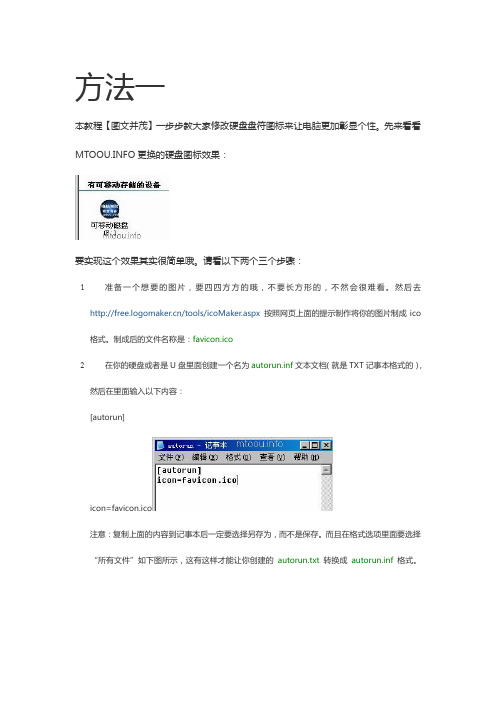
方法一本教程【图文并茂】一步步教大家修改硬盘盘符图标来让电脑更加彰显个性。
先来看看更换的硬盘图标效果:要实现这个效果其实很简单哦。
请看以下两个三个步骤:1准备一个想要的图片,要四四方方的哦,不要长方形的,不然会很难看。
然后去/tools/icoMaker.aspx按照网页上面的提示制作将你的图片制成ico 格式。
制成后的文件名称是:favicon.ico2在你的硬盘或者是U盘里面创建一个名为autorun.inf文本文档(就是TXT记事本格式的),然后在里面输入以下内容:[autorun]icon=favicon.ico注意:复制上面的内容到记事本后一定要选择另存为,而不是保存。
而且在格式选项里面要选择“所有文件”如下图所示,这有这样才能让你创建的autorun.txt转换成autorun.inf格式。
最后一步就是将你创建的ico文件和刚才创建的autorun.inf文件放在电脑硬盘或是U盘的根目录下(也就是打开硬盘或是U盘后看到的第一个窗口,而不是再点击里面的文件夹后的子目录)如下图:最后关闭窗口再打开看看,你的U盘、硬盘的盘符图标是不已经更换过来了呢?如果还没有别急哦,把U 盘重新插一下或是重启下电脑就可以解决了。
(文:倔强的我、穆童)方法二论是win7还是XP or win8 USB磁盘都是那么单调的图标,想不想给自己的u盘换个给力的图标呢,下面介绍一种技能换图标又不影响u盘使用的方法。
首先先找你喜欢的图标,用任意一种工具转换成ico格式(一定要是ico格式),找不到工具的可以直接百度“ico格式转换器”有在线的。
然后准备好的你的U盘,吧ico 文件放到根目录,我用的ali.ico,你可以换成自己的名字,注意后面的命令也要更换成对应的名字。
新建一个文本文档,把名称改为autorun.inf(不可改名),注意扩展名一定要改成inf,不要弄成autorun.inf.txt这种文件,在里面写入虚线之间的内容:[aurotun]icon=ali.ico注意ali.ico是要换成你图标的名字的。
硬盘图标变了怎么办

硬盘图标变了怎么办
在有些时候我们的硬盘图标变了,该怎么办呢?那么下面就由店铺来给你们说说硬盘图标变了的解决方法吧,希望可以帮到你们哦!
硬盘图标变了的解决方法:
1,因盘符错乱引起图标异常的情况最多,也是最容易解决的,解决方法是重置一下盘符,具体方法:在”我的电脑“上右键,选择”管理“。
2,进入管理窗口后,在左侧选择”磁盘管理“,转到右侧,从中选择图标异常的磁盘,如资料磁盘D,右键,选择“更改驱动器名和路径”这一项。
3,进入到修改窗口,直接选择这个D盘,先将这个D盘“删除”,删除时会有一个提示,如果被删除的磁盘上有文件运行,先将其停止。
然后再删除D盘盘符。
4,删掉后,重新选择这个“资料磁盘”->右键->“更改驱动器名和路径”。
这回选择“添加”按钮。
5,进入到添加窗口,先选择“指派以下驱动器号”,然后在右侧打开下拉框,从中选择一个符号(注意,这个符号不能与其它磁盘重复),如“L”符号,确定。
修改之后重启计算机,这个资料磁盘的盘符就改回来了,如果你觉得打乱了你的磁盘顺序,你可以把L盘符再重置回D盘符。
如果其它磁盘也是未知图标,按以上方法逐个修改即可。
XboxOne怎么换硬盘更换硬盘详细图文教程

XboxOne怎么换硬盘更换硬盘详细图⽂教程Xbox One更换内置硬盘不像PS4那么简单把硬件部分搞好就能⽤,Xbox One的硬盘需要制作,下⾯我们就为您带来Xbox One更换硬盘详细图⽂教程,想换硬盘的玩家,⼀起来学习下吧。
这次更换的硬盘为东芝 2TB容量的笔记本硬盘,8MB缓存,15mm厚度,其实⽬前市⾯上2TB的笔记本硬盘并不多,可选择的牌⼦和型号相信⼤家都知道,⾄于为什么选东芝,因为品质信得过,希捷简直是垃圾中的战⽃机,坏了N块了。
这⾥要说的是,⼤家也可以选择1TB的混合硬盘(⽬前笔记本混合硬盘最⼤容量好像只有1TB),速度上会快点,只不过个⼈感觉1TB实在太⼩,既然折腾了⼲脆⼀步到位,容量越⼤越好。
硬盘正⾯,注意这块虽然是笔记本硬盘,但厚度为15mm,是⽆法装在PS4上的,也不能装在⼀般笔记本上,甚⾄⼤多数移动硬盘盒也⽤不了,不过XBOX ONE的内置硬盘架对硬盘的厚度没要求,但必须是2.5的尺⼨。
硬盘背⾯,没什么亮点。
拆机所需要到的螺丝⼑,只要两把即可,⼀字螺丝⼑⼀把,T10螺丝⼑⼀把,其它不需要了。
OK,准备动⼿,其实机器之前已经拆过⼀次,⽆奈换SSD失败,⼜装好了⽽已,这次再来。
对于拆机的教程这⾥就不多说了,⽹上教程很多,说得也很详细,胆⼤⼼细即可。
硬盘拆出来了,为西部数据的500GB蓝盘,蛮薄的,感觉⼀般性。
#p#分页标题#e#下岗后该⼲嘛呢?还没想好,万⼀不成功的话还得上岗……准备⼀个U盘,⾥⾯刻录好ubuntu系统,到ubuntu官⽹下载最新版本的镜像⽂件刻录即可,就和刻录Windows镜像到U盘⼀样的道理,这⾥刻录教程简略,如有需要我可以在回帖中再详细说明,⼤家如果怕⿇烦的话就⽤本教程上⾯提供的14.04版吧。
准备好⼀台PC,所有⽆关的硬盘全部拔除,注意:另外再准备⼀个移动硬盘或者U盘,在其根⽬录下放置xboxonehdd-master ⽂件夹,然后接到主板后⾯的USB接⼝上,ubuntu系统的U盘也要接上,总共只接四样东西:SATA接⼝接两个硬盘,⼀个XBOX ONE⾃带原盘,⼀个是2TB的新硬盘,主板的USB接ubuntu系统的U盘和装有xboxonehdd-master⽂件夹的移动硬盘或U盘(不推荐接机箱前USB接⼝,以防供电不⾜)。
WD移动硬盘用户手册
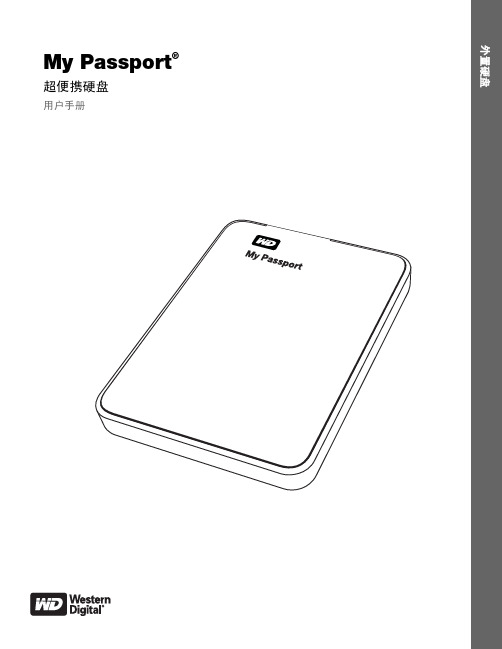
目录 – iii
MY PASSPORT 用户手册
6 硬盘加锁和解锁 . . . . . . . . . . . . . . . . . . . . . . . . . . . . . . . . . . . . 31
硬盘密码保护 . . . . . . . . . . . . . . . . . . . . . . . . . . . . . . . . . 31 硬盘解锁 . . . . . . . . . . . . . . . . . . . . . . . . . . . . . . . . . . . 32
外置硬盘
My Passport®
超便携硬盘
用户手册
My Passport 用户手册
WD 服务与支持
如果遇到任何问题,请您在退换此产品之前,容我们对该问题进行处理。 所提 供的知识库或电子邮件支持服务已为多数技术支持方面的问题提供了解答。如果没有您需要的答 案,或者您希望通过电话联系我们,可拨打下面最适合您的电话号码联系 WD®。
联系 WD 技术支持部门
当联系 WD 获取支持时,您需要准备 WD 产品的序列号、系统硬件配置以及系统软件版本信息。
北美 英文 西班牙语区
欧洲 (免费) *
欧洲 中东地区 非洲
800.ASK.4WDC (800.275.4932) 800.832.4778
亚太地区 澳大利亚 中国大陆 中国香港特
别行政区 印度
设置驱动器睡眠计时器 . . . . . . . . . . . . . . . . . . . . . . . . . . . . . 40 注册硬盘 . . . . . . . . . . . . . . . . . . . . . . . . . . . . . . . . . . . 40 检查硬盘健康状态 . . . . . . . . . . . . . . . . . . . . . . . . . . . . . . . 41 清空硬盘 . . . . . . . . . . . . . . . . . . . . . . . . . . . . . . . . . . . 42
职业技能鉴定国家题库(计算机系统操作员中级理论知识试卷C)正式卷
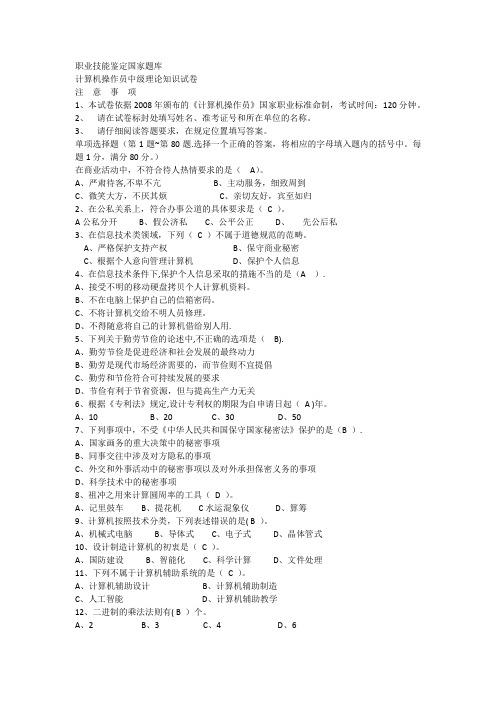
职业技能鉴定国家题库计算机操作员中级理论知识试卷注意事项1、本试卷依据2008年颁布的《计算机操作员》国家职业标准命制,考试时间:120分钟。
2、请在试卷标封处填写姓名、准考证号和所在单位的名称。
3、请仔细阅读答题要求,在规定位置填写答案。
单项选择题(第1题~第80题.选择一个正确的答案,将相应的字母填入题内的括号中。
每题1分,满分80分。
)在商业活动中,不符合待人热情要求的是(A)。
A、严肃待客,不卑不亢B、主动服务,细致周到C、微笑大方,不厌其烦C、亲切友好,宾至如归2、在公私关系上,符合办事公道的具体要求是(C )。
A公私分开B、假公济私C、公平公正D、先公后私3、在信息技术类领域,下列(C )不属于道德规范的范畴。
A、严格保护支持产权B、保守商业秘密C、根据个人意向管理计算机D、保护个人信息4、在信息技术条件下,保护个人信息采取的措施不当的是(A ).A、接受不明的移动硬盘拷贝个人计算机资料。
B、不在电脑上保护自己的信箱密码。
C、不将计算机交给不明人员修理。
D、不得随意将自己的计算机借给别人用.5、下列关于勤劳节俭的论述中,不正确的选项是(B).A、勤劳节俭是促进经济和社会发展的最终动力B、勤劳是现代市场经济需要的,而节俭则不宜提倡C、勤劳和节俭符合可持续发展的要求D、节俭有利于节省资源,但与提高生产力无关6、根据《专利法》规定,设计专利权的期限为自申请日起(A )年。
A、10B、20C、30D、507、下列事项中,不受《中华人民共和国保守国家秘密法》保护的是(B ).A、国家画务的重大决策中的秘密事项B、同事交往中涉及对方隐私的事项C、外交和外事活动中的秘密事项以及对外承担保密义务的事项D、科学技术中的秘密事项8、祖冲之用来计算圆周率的工具(D )。
A、记里鼓车B、提花机C水运混象仪D、算筹9、计算机按照技术分类,下列表述错误的是( B )。
A、机械式电脑B、导体式C、电子式D、晶体管式10、设计制造计算机的初衷是(C )。
如何美化U盘怎样修改U盘图标 文件夹图标

紫色 0x00c000c0
若了解颜色混合原理的,则这些就不需要了,可随意调整数值得到自己想要的颜色;第四行也不用管,照抄;第五行,指明文件夹图标的来源,同第二行,注意名称要统一;最后一行,这里我们使用的是ico格式的图标,所以等号右边的数值只能为0,否则图标无效。如果使用dll或其它格式的图标,右边的数值表示使用该文件中的第几个图标。
其实,如果不这样做,还有另外一个方法可以实现。那就是利用文件夹自己产生的desktop.ini文件,而不是自己创建的。但是一般文件夹下是不存在desktop.ini文件的,我们可以用一个很简单的方法让它生成。右键文件夹属性,自定义,随便改一个图标,确定。再进该文件夹,此时虽然还看不到desktop.ini文件,可它已经存在了。在上面地址栏输入d:\music\desktop.ini,回车,就可打开该文件了。这时,输入步骤2中内容,保存以后,背景图片和图标就会自动替换了。
5.善后处理。如果不觉得摆在文件夹的那三个文件(批处理文件用完就可以删掉了)碍眼,此步省略。简单的,将那三个文件设置隐藏属性即可。怕被人误删误改的,可运行以下批处理:(新建文本文档,将后缀名改为bat,输入以下内容。步骤多的时候,我个人比较喜欢用批处理,用命令提示符一步一步来当然也一样)
attrib +h +s +r d:\music\icon.ico
红色 0x000000ff
绿色 0x0000ff00
蓝色 0x00ff0000
黄色 0x0000ffff
青色 0x00ffff00
品红 0x00ff00ff
黑色 0x00000000
白色 0x00ffffff
灰色 0x00808080
磁盘图标变了,怎样修改

磁盘图标变了,怎样修改?
有很多人的电脑上的磁盘图标突然间变了!变成了无法识别的图标!而它好像对磁盘的正常运转没有什么影响!但很多都觉得很碍眼,想着怎样把它修改成原来的图标!下面我说一下怎样修改吧!
其实很多一开始都以为是病毒所引起的!杀了很多次毒都无法变会原来的样子。
其实,如果你杀了毒,但是还是改不回来的话,那就不是病毒的问题了!其实可以按照下面的方法来修改一下就好了!
首先打开“我的电脑”选择你图标变了那一个磁盘单击一下然后选择工具栏上面的“工具”—然后选择“文件夹选项”---“查看”把“显示隐藏文件、文件夹和驱动器”点上,把“隐藏已知文件扩展名”前的勾点掉,然后右键单击盘符,选择打开,然后进去把盘目录下扩展名为.inf的文件删掉。
然后重新启动电脑。
然后你再打开我的电脑,是不是原有的图标改回来啦!!希望能帮助你们!。
- 1、下载文档前请自行甄别文档内容的完整性,平台不提供额外的编辑、内容补充、找答案等附加服务。
- 2、"仅部分预览"的文档,不可在线预览部分如存在完整性等问题,可反馈申请退款(可完整预览的文档不适用该条件!)。
- 3、如文档侵犯您的权益,请联系客服反馈,我们会尽快为您处理(人工客服工作时间:9:00-18:30)。
关于更改移动硬盘和文件夹图标(这里说的是win8系统的操作方法,对其余系统也适用,只是选项位置稍有不同罢了)
方法一:简单方法(移动u盘就没了)
鼠标右击要更改的u盘或是文件夹选择“属性”→选择“自定义”,在“文件夹图标”单击“更改图标”→进入后,可选择图标,或单击“浏览”选择自己的图片。
不过格式必须是ico的,例如下面这张(后缀是.ico 的;关于图片格式转换可以用格式工厂,还算方便)
选定后“应用”→“确定”即可
方法二:较正规方法(不删除就存在)
U盘更改方法:
选择要更改的u盘→单击进入→创建一个空白文档,命名为autorun.inf→enter→选“是”
进入后在文本中编辑如下命令并在文件中保存后退出
→在u盘中插入你想要最终显示的图片,但必须是ico 格式的,并命名为 1.ico如下图所示
刷新后,或是重新插入后就会显示新图标(在u盘中最好将inf文本和ico图片隐藏,以避免误删,方法是,
选中后右击鼠标选中隐藏即可)
文件夹的更改方法与u盘差别不大,在此,只强调不同点。
1.创建的新文本命名和内容不同,命名为desktop.ini 里面的内容如下
2.图片命名为0.ico其余都一样。
